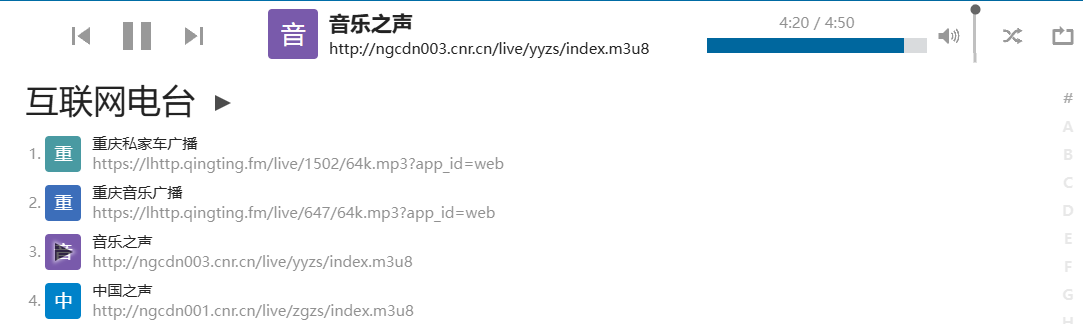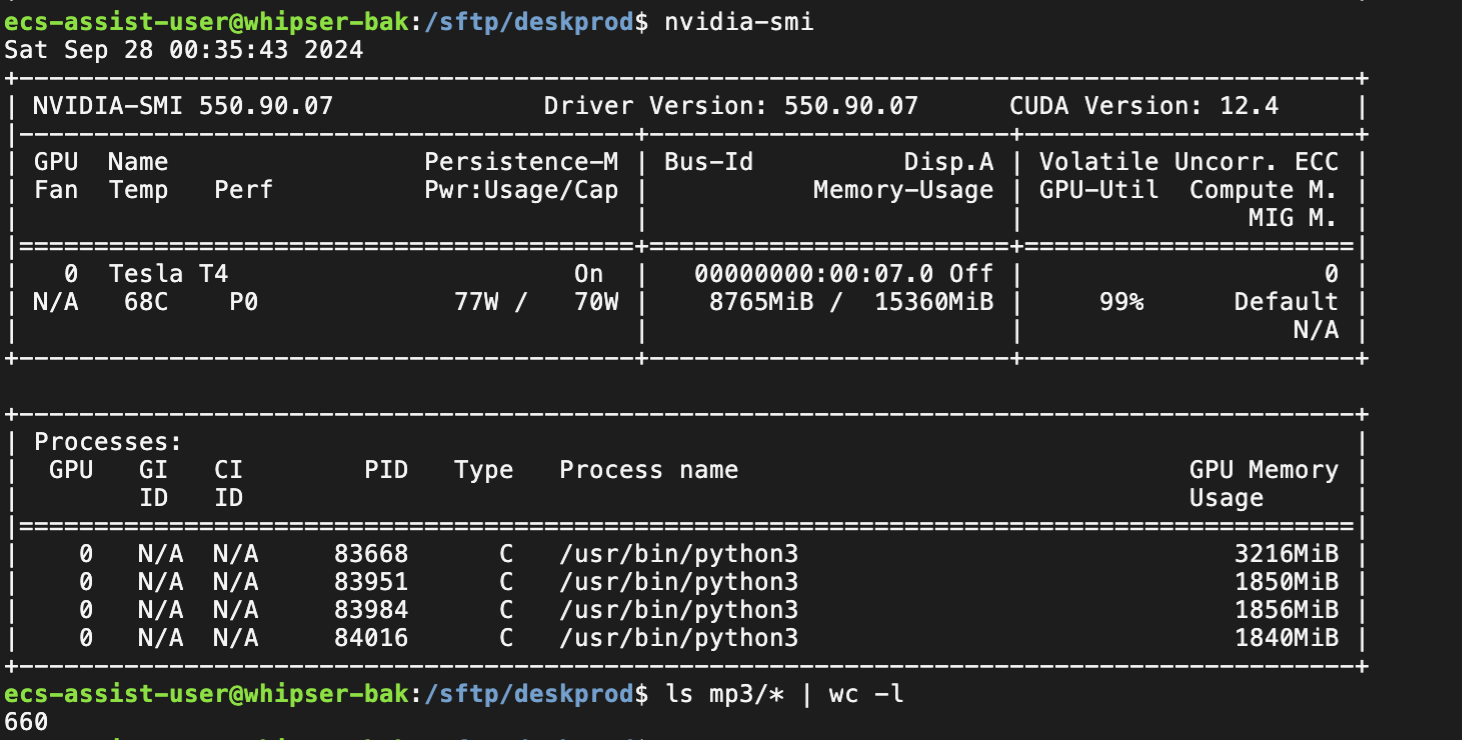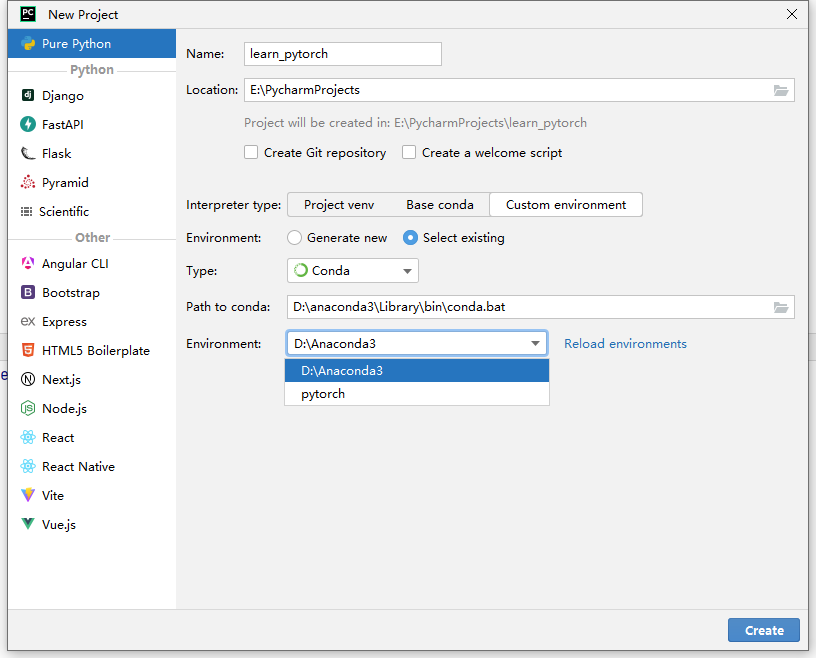使用vscode来调试electron主进程,实现断点调试、监视变量,跟踪代码执行,极大地提高开发效率。
-
在vscode代码编辑器中左侧找到运行或调试

-
上方下拉框添加配置

-
点击添加配置后,会在根目录的
.vscode目录下存在launch.json文件,在文件中进行启动调试环境配置
-
点击了添加配置后,应该会自动打开
.vscode/lauch.json文件,默认会存在一份配置,若运行失败,可以自行配置,顺序不能变:{ "version": "0.2.0", "configurations": [ { "type": "node-terminal", "name": "Electron Main", "request": "launch", "command": "npm run electron:serve", "cwd": "${workspaceFolder}", }, ] }可以修改command命令,为dev环境下启动electron的命令
配置完之后点击运行完成启动调试环境:

启动调试程序后,可以在调试的工具栏操作

通过使用VSCode调试Electron应用,开发者可以更加轻松地管理项目的代码和调试流程。VSCode强大的调试工具和Electron的结合,使得开发跨平台桌面应用程序变得更加直观和高效。无论你是新手还是经验丰富的开发者,VSCode和Electron的组合都是一个强大的工具链,能够帮助你快速构建和发布高质量的应用程序。